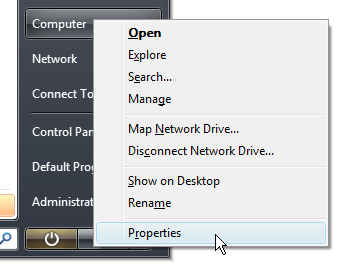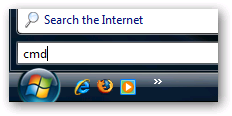Die Systemwiederherstellung ist eine der besseren Funktionen inWindows 7 und Vista… verbringen jede Menge Zeit in unseren Foren und Sie werden sehen, wie oft es Probleme löst… aber es ist wie eine Black Box, niemand weiß, wie es wirklich funktioniert oder wann es Dinge tut. Wie ändert man sich, wenn Schnappschüsse erstellt werden?
Windows 7 oder Vista verwendet die integrierte TaskScheduler zum Starten der meisten Wartungsaufgaben, anstatt dass ständig etwas ausgeführt werden muss. Über den Taskplaner können wir den Zeitplan der wichtigsten Systemaufgaben, einschließlich der Systemwiederherstellung, ändern.
Zeitplan für automatische Systemwiederherstellungspunkte ändern
Geben Sie "Task Scheduler" in das Suchfeld des Startmenüs ein oder durchsuchen Sie den Abschnitt "Verwaltung" des Startmenüs.

Wenn Sie den Taskplaner geöffnet haben, sehen Sie im linken Bereich unter Microsoft Windows SystemRestore nach.

Jetzt sehen Sie im mittleren Bereich ein einzelnes Element mit der Aufschrift "SR Queued Multiple Trigger defined". Doppelklicken Sie auf dieses Element, um die Details zu ändern.

Auf der Registerkarte "Trigger" sollten Sie zuerst nachsehen, und Sie werden feststellen, dass die Systemwiederherstellung standardmäßig beim Start (mehr dazu weiter unten) und jeden Tag um Mitternacht ausgeführt wird.
Um den Auslöser zu ändern, klicken Sie auf eines der Elemente und dann auf Bearbeiten, um den Auslöser zu ändern.

Im Dialogfeld "Trigger bearbeiten" können Sie alle ändernBei verschiedenen Einstellungen wird als Erstes festgestellt, dass die Task "Beim Start" auf "Task um 30 Minuten verzögern" eingestellt ist. Dies bedeutet, dass die Task "Systemwiederherstellung" während des Startvorgangs nicht ausgeführt wird.
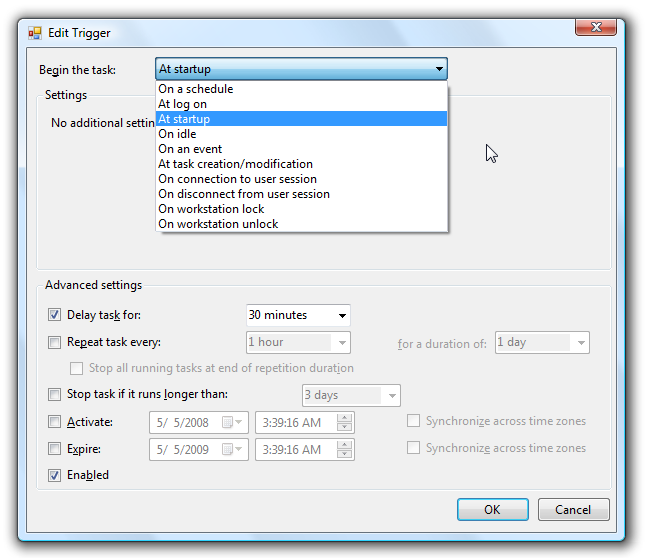
Wenn Sie sich den anderen Auslöser ansehen, ist dasWenn die Ausführung für Mitternacht geplant ist, können Sie die Tageszeit auswählen. Mitternacht ist möglicherweise nicht die beste Zeit für Sie. Sie können sie also auf eine andere Zeit ändern, wenn Sie möchten, oder sie sogar so planen, dass sie wöchentlich statt täglich ausgeführt wird .

Auf der Registerkarte "Bedingungen" können Sie der Aufgabe mitteilen, dass sie, obwohl sie zu einem bestimmten Zeitpunkt gestartet werden soll, erst gestartet werden soll, wenn der Computer im Leerlauf ist oder nicht mit Akkustrom betrieben wird.
Beachten Sie, dass hierdurch alle im Abschnitt "Auslöser" festgelegten Einstellungen außer Kraft gesetzt werden. Obwohl Vista die Systemwiederherstellung standardmäßig für 30 Minuten nach dem Start einplant, wird sie nicht aktiviert, wenn Sie den Computer verwenden.
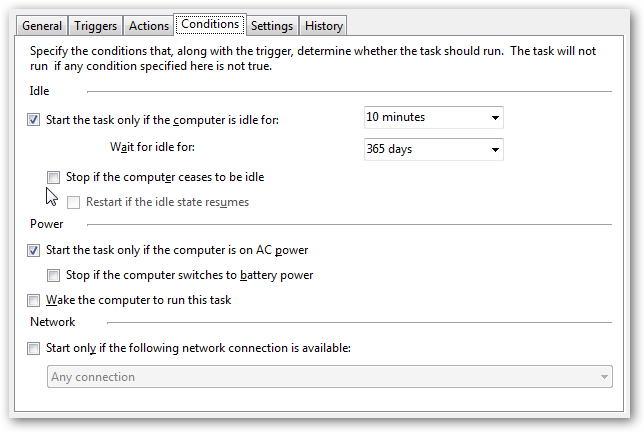
Eine der interessanteren Einstellungen hier ist dieOption zu "Stoppen, wenn der Computer nicht mehr inaktiv ist", was bedeutet, dass die Systemwiederherstellung, obwohl sie nach 10 Minuten inaktiv gestartet wird, angehalten wird, wenn Sie zum Computer zurückkehren. Interessant ist auch, dass gemäß diesen Einstellungen für einen Computer, der nur mit Akkustrom betrieben wird, niemals ein Wiederherstellungspunkt erstellt wird. Interessant.
Auf der Registerkarte Verlauf wird jedes Mal angezeigt, wenn die Aufgabe in der Vergangenheit ausgeführt wurde, und was die Ausgabe war.

Ich würde nicht empfehlen, die Standardeinstellung zu ändernEinstellungen zu viel, weil die Systemwiederherstellung ein sehr nützliches Werkzeug ist. Beachten Sie außerdem, dass die Installation von Software normalerweise automatisch einen Wiederherstellungspunkt auslöst, oder Sie können einen Wiederherstellungspunkt jederzeit manuell erstellen.